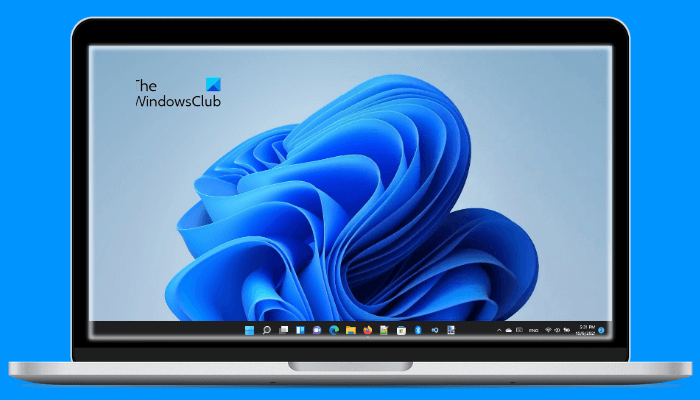Beberapa pengguna mengeluh bahwa layar laptop atau desktop mereka menunjukkan tepi putih. Ini adalah masalah terkait tampilan yang biasanya terjadi karena perangkat keras yang rusak, kartu grafis yang rusak, atau driver tampilan yang rusak. Artikel ini menunjukkan cara mengatasi masalah terkait tampilan ini.
Mengapa tepi layar saya berwarna putih?
Jika tepi layar berwarna putih, Anda mungkin salah pengaturan warna tampilan, atau driver tampilan Anda rusak. Anda dapat mencoba mengatur ulang pengaturan warna tampilan ke default dan memperbarui atau memutar kembali driver tampilan Anda dan melihat apakah ini membantu.
Penyebab lain dari masalah ini adalah perangkat keras yang rusak. Dalam kasus seperti itu, Anda harus mengambil bantuan profesional untuk memperbaiki tampilan Anda.
Perbaiki tepi putih dan tepi di sekitar layar laptop
Jika layar laptop Windows Anda menunjukkan sudut putih, tepi atau tepi di sekitar layar monitor, lalu lakukan ini untuk memperbaiki masalah.
Perbarui atau putar kembali driver kartu grafis AndaPerbarui atau putar kembali driver Monitor AndaSetel ulang pengaturan warna tampilan Anda ke defaultPerbarui sistem Anda BIOSPerbaiki tampilan desktop atau laptop Anda
Jika Anda memiliki lebih dari satu layar, Anda dapat memeriksa apakah ini masalah terkait perangkat keras atau tidak dengan menghubungkan layar lain ke sistem Anda.
Mari kita lihat solusi untuk memperbaiki masalah ini secara mendetail.
1] Perbarui atau gulung kembali driver kartu grafis Anda
Jika perangkat keras tidak rusak, driver kartu grafis mungkin menjadi penyebab masalahnya. Oleh karena itu, kami sarankan Anda memperbarui atau memutar kembali driver tampilan Anda. Pertama, coba putar kembali driver kartu grafis Anda. Anda akan menemukan driver kartu grafis Anda di bawah node Display Adapters di Pengelola Perangkat. Jika ini tidak berhasil atau jika tombol Roll Back Driver berwarna abu-abu, coba perbarui driver Anda.
Saat akan memperbarui driver di komputer Windows 11/10, Anda dapat mencoba salah satu dari metode berikut:
Anda dapat menginstal pembaruan driver kartu grafis melalui Fitur Opsional di Windows 11/10. Unduh driver kartu grafis Anda dari situs web produsen, lalu instal di sistem Anda. Sebelum menjalankan file penginstal, pertama-tama, hapus instalan driver kartu grafis yang ada dari Pengelola Perangkat. Perbarui driver dari Pengelola Perangkat dengan mengikuti petunjuk yang disebutkan di bawah ini:Klik kanan pada Mulai dan pilih Pengelola Perangkat.Perluas simpul Adaptor layar dan klik kanan pada driver kartu grafis Anda.Pilih Perbarui driver dari menu konteks klik kanan.Sekarang, klik pada opsi Cari secara otomatis untuk driver. Biarkan Windows menginstal versi terbaru driver kartu grafis Anda.
Setelah memperbarui driver, mulai ulang komputer Anda dan periksa apakah masalah telah diperbaiki atau belum.
Baca: Komputer layar terlihat pudar atau memudar.
2] Perbarui atau gulung kembali driver Monitor Anda
Jika masalah masih berlanjut, coba perbarui atau putar kembali driver Monitor Anda. Untuk memperbarui atau memutar kembali driver Monitor Anda, Anda harus mengikuti proses yang sama seperti yang dijelaskan di atas (dalam perbaikan pertama). Anda akan menemukan driver Monitor Anda di bawah node Monitor di Pengelola Perangkat.
Setelah memperbarui driver Monitor, mulai ulang sistem Anda.
Baca: Layar komputer menampilkan artefak
3] Setel ulang setelan warna tampilan ke default
Anda juga dapat mencoba menyetel ulang setelan warna tampilan ke default dan lihat apakah ada perubahan.
Baca: Layar Monitor Komputer memiliki warna Kuning.
4] Perbarui BIOS sistem Anda
Jika tidak ada solusi di atas memperbaiki masalah Anda, hal terakhir yang dapat Anda coba adalah memperbarui BIOS sistem Anda. Jika pembaruan BIOS tidak berfungsi, cari bantuan profesional untuk memperbaiki tampilan Anda.
Baca: Jendela yang dimaksimalkan menyisakan ruang kosong di bagian atas layar
5] Perbaiki tampilan desktop atau laptop Anda
Solusi di atas hanya akan berfungsi jika masalah terjadi karena kesalahan perangkat lunak. Jika perangkat keras Anda bertanggung jawab atas masalah tersebut, perbaikan di atas tidak akan berfungsi. Dalam hal ini, Anda harus mencari bantuan profesional untuk memperbaiki tampilan Anda.
Baca: Pendarahan Lampu Latar LCD pada monitor PC
Mengapa merupakan bagian dari layar laptop putih?
Alasan mengapa sebagian layar laptop atau seluruh layar laptop berwarna putih adalah driver kartu grafis yang rusak atau tampilan yang salah. Kemungkinan penyebab yang terakhir lebih kecil. Oleh karena itu, untuk memperbaiki masalah ini, Anda harus memperbarui driver kartu grafis Anda. Jika ini tidak berhasil, Anda dapat memeriksa apakah tampilan Anda tidak berfungsi atau tidak dengan menghubungkannya ke komputer lain (jika tersedia). Jika tampilan Anda rusak, pertimbangkan untuk memperbaikinya.
Semoga ini membantu.
Baca selanjutnya: Kecerahan layar komputer Windows berkedip atau berkedip.